
【メモ】楽天銀行からCoincheck(コインチェック)へ振込入金した方法
「【第14話】【Coincheck(コインチェック)】まずは日本円を500円入金してみよう」
のデモでは、
「楽天銀行」からコインチェックへ
500円振り込んだと
述べた。
そこでは
詳細を省略したが、
スマホを使用した
ネット銀行間の振込操作に
慣れていない人も
いると思うので、
参考の為、
実際に振り込んだ際の
スクショも合わせて
記録しておく。
今回はたまたま
楽天銀行から振り込んだが、
「ネット銀行」であれば
どこでもだいたい
同じような流れだ。
楽天銀行→コインチェックへ入金の手順
1. まずは楽天銀行アプリを開く
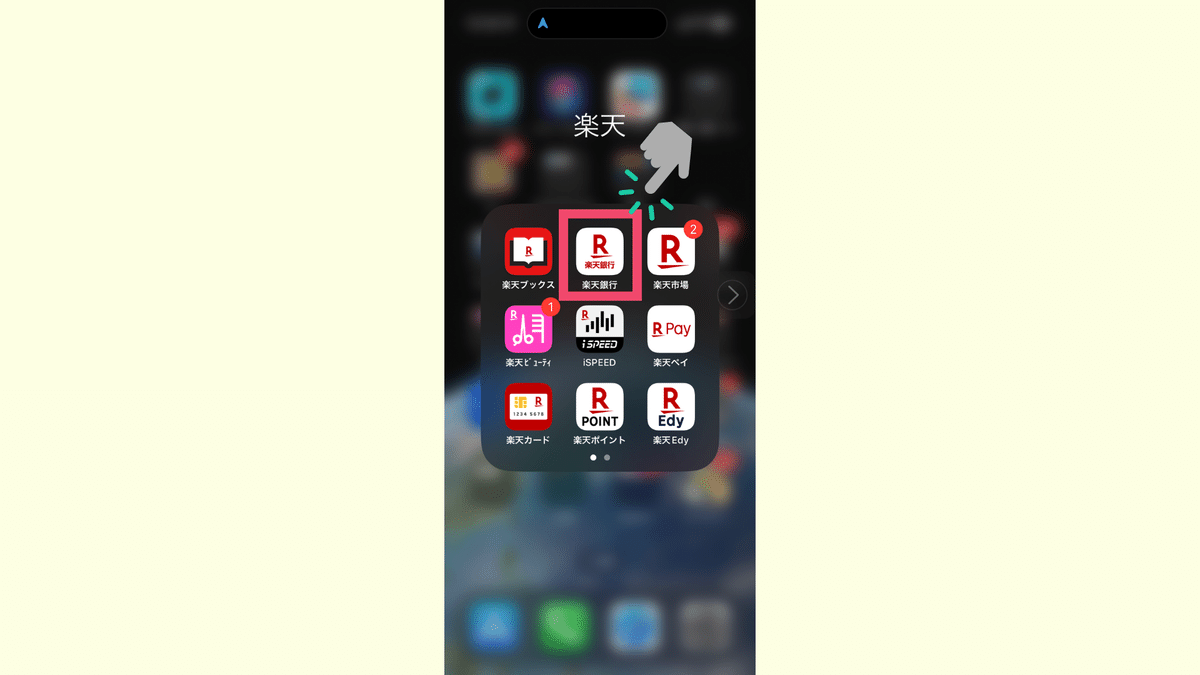
2.「振込・振替・送金」を押す

3.「振込する」を押す
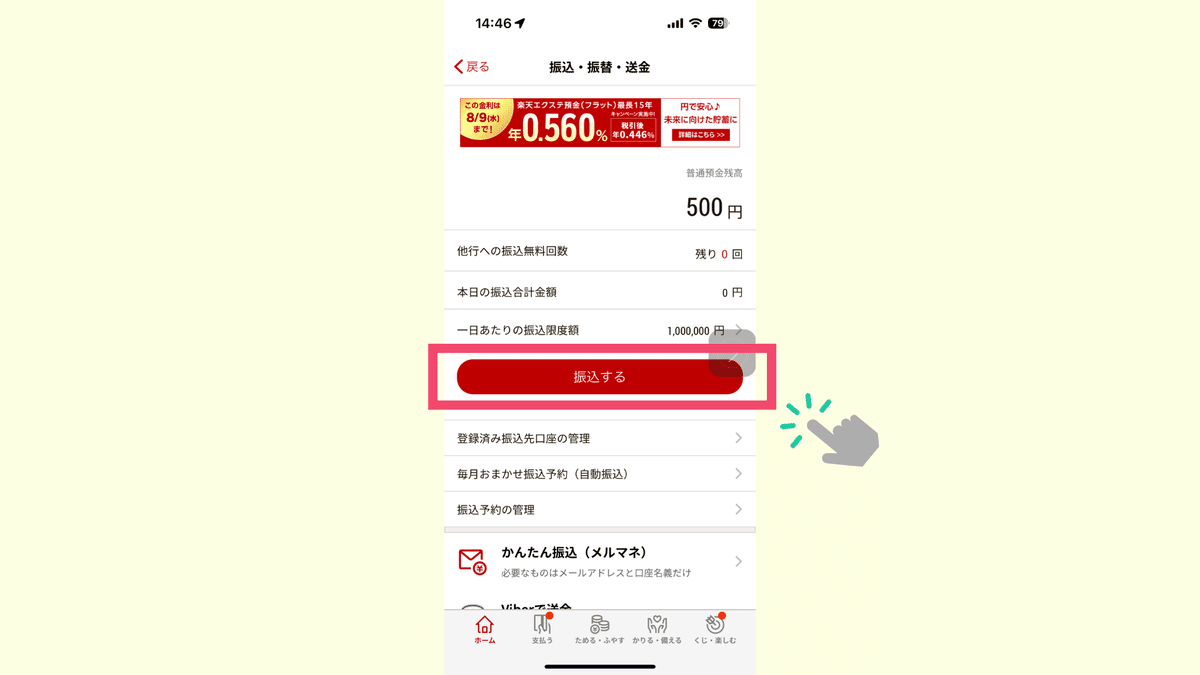
4.「新規振込」を押す

5. 振込先として「楽天銀行」を選択
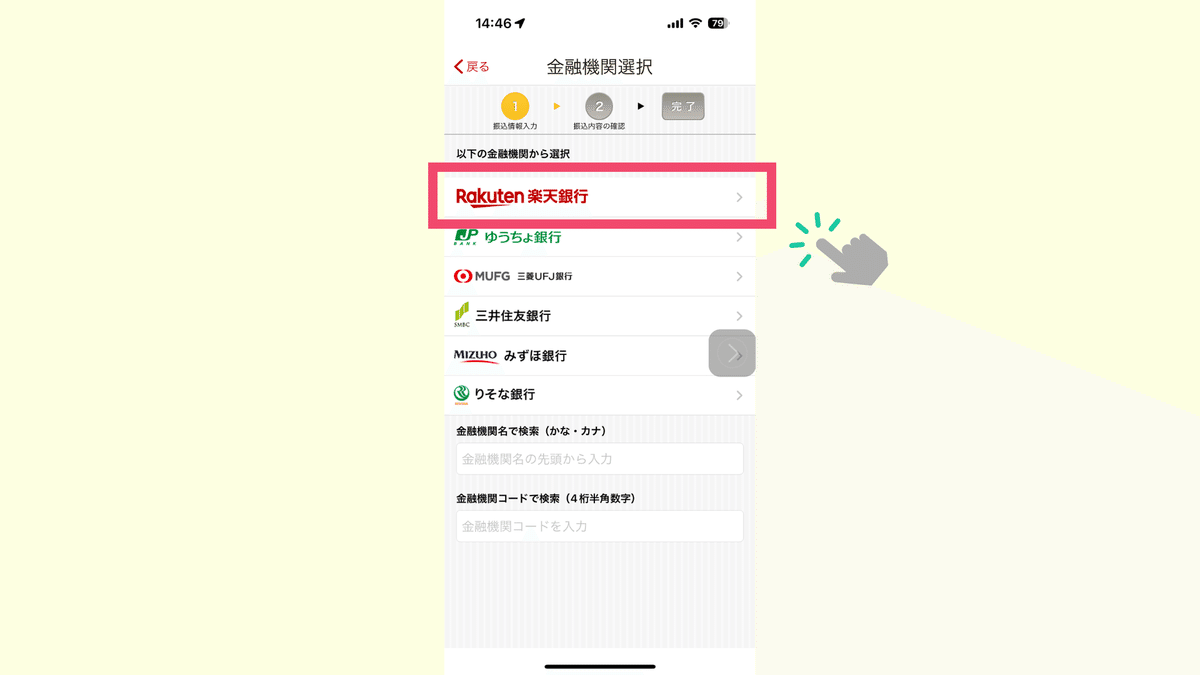
6. コインチェックの振込先の支店を選択
※参考
▼コインチェックへの振込先▼
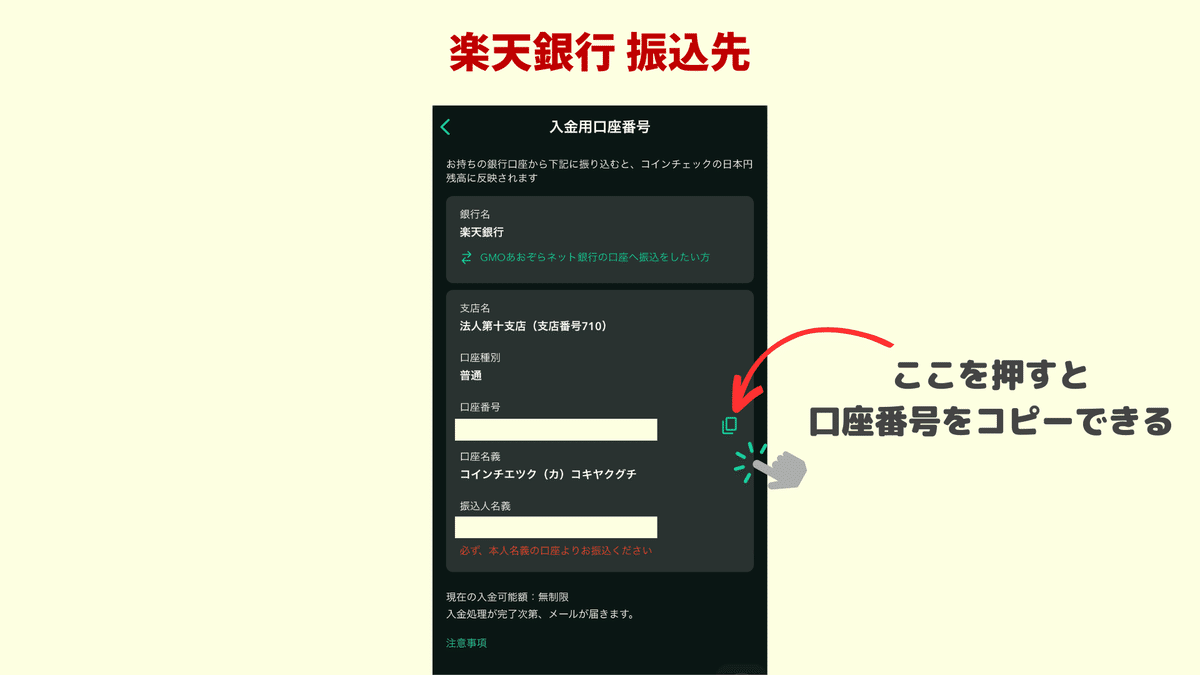
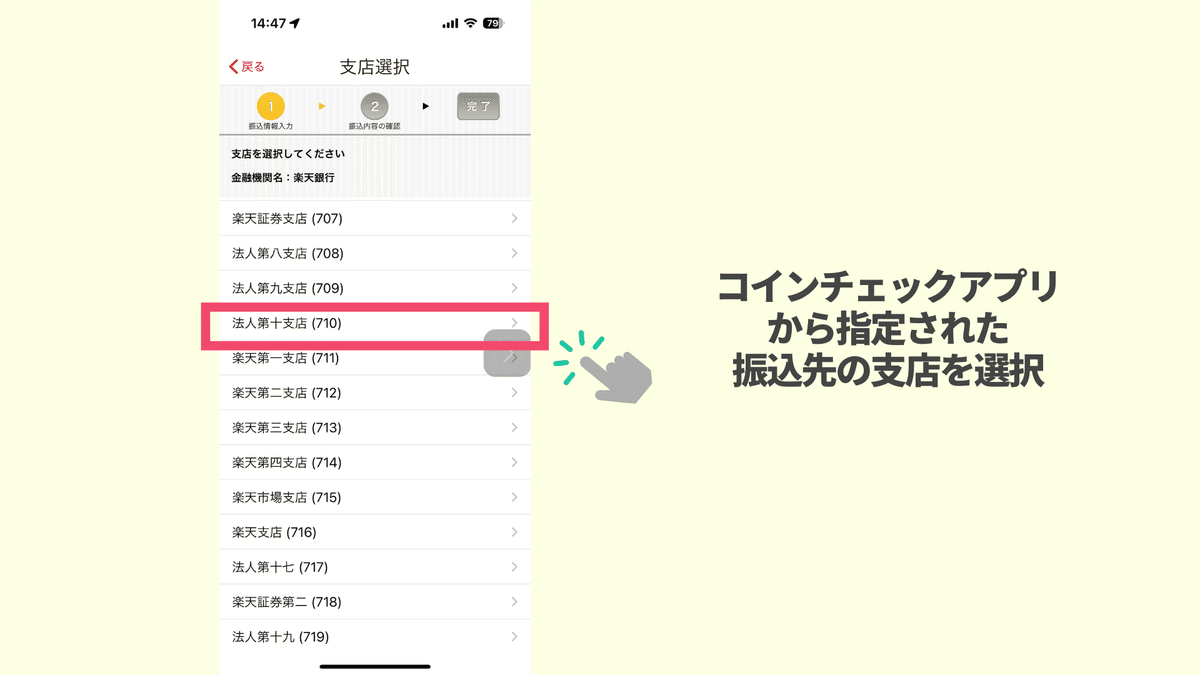
7. 振込先の「口座番号」「振込金額」を入力して「確認」を押す

口座番号は
「コインチェックアプリ」から
コピペ。
振込金額:今回は500円
今回は
楽天銀行同士の振込なので、
振込手数料無料回数は
関係なく、
振込手数料は無料
になる。
8.暗証番号を入力し、「振込実行」
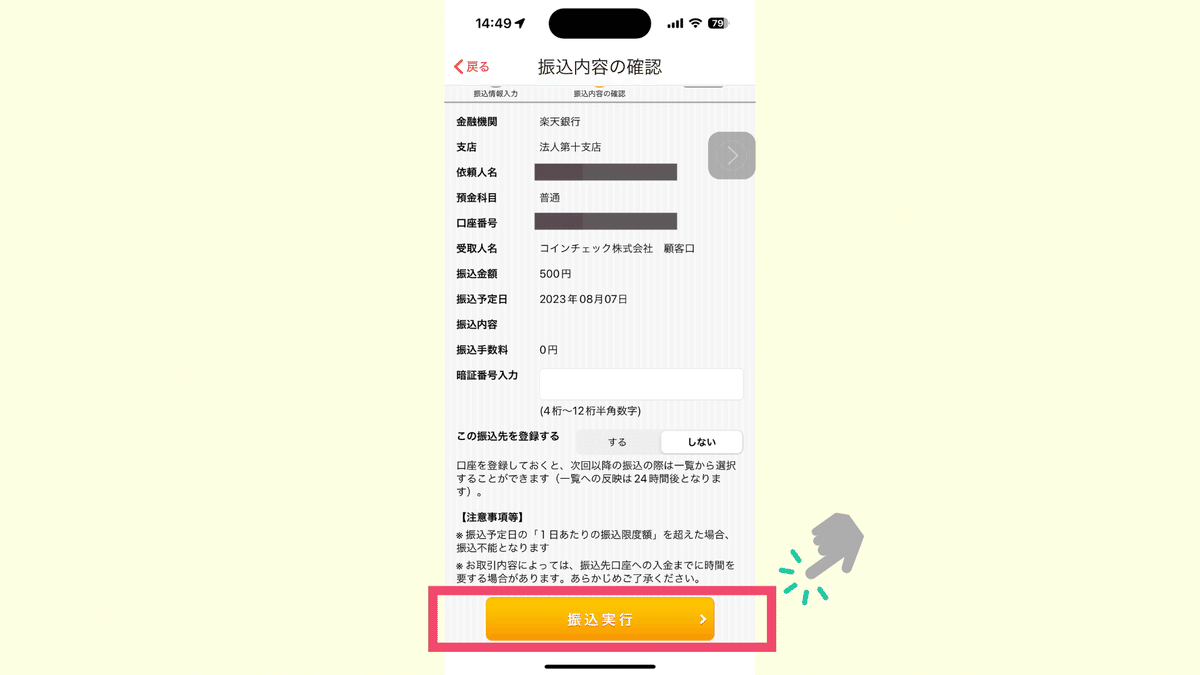
これで振込操作自体は
完了だ。
コインチェックアプリへ反映されるのを待つ
あとは
コインチェックへ入金が
反映されるのを待とう。
反映されると、
コインチェックアプリへ
通知が届く(メール)もくる。
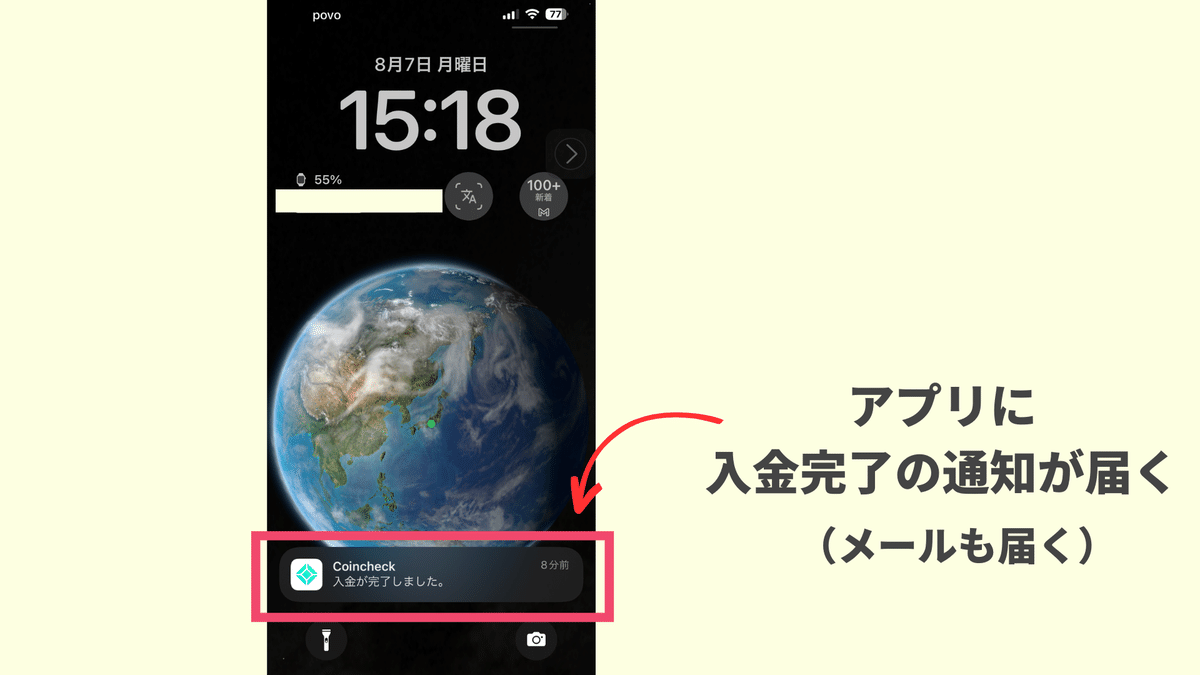
※今回は、
平日の昼間で20分ほどで
反映された。
お疲れ様でした!
繰り返すが、
これは楽天銀行に限らず、
どのネット銀行でも
だいたい同じような流れだ。
▼戻る▼
「【第14話】【Coincheck(コインチェック)】まずは日本円を500円入金してみよう」
